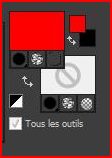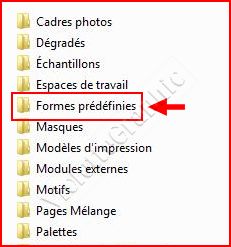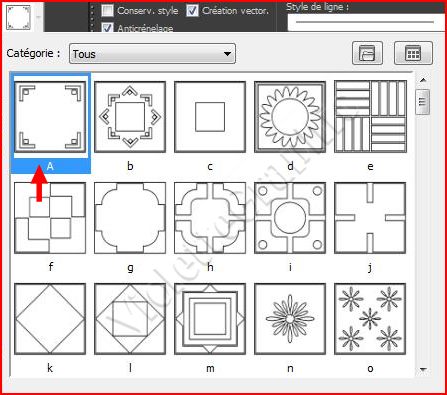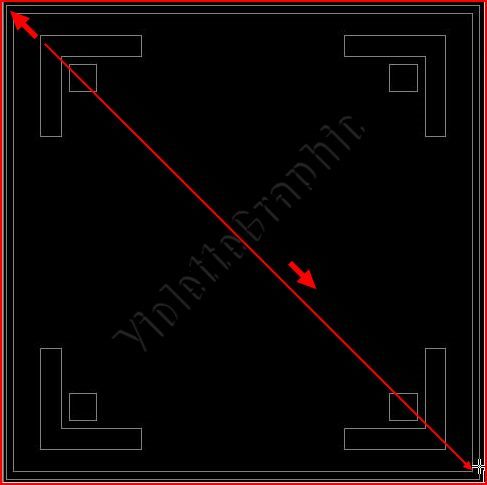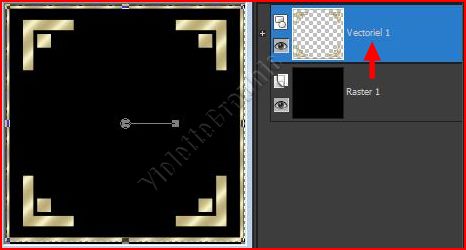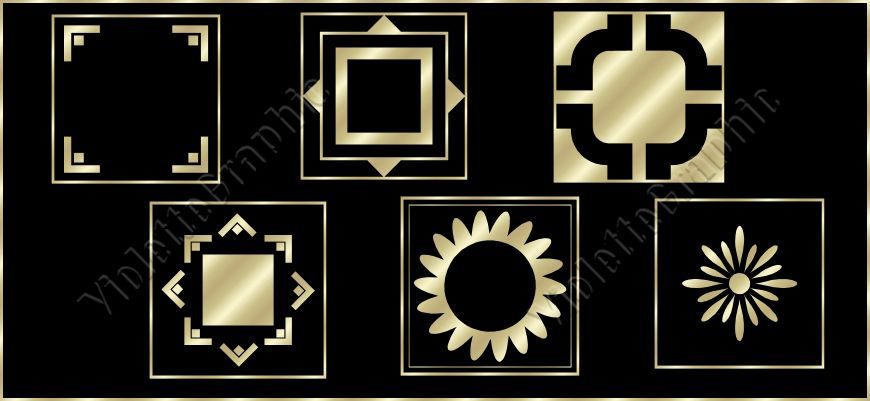|
L'Atelier PSP X5 de Violette *** Découverte du logiciel Paint Shop Pro Version X5 ( La plupart des tutoriels pourront être réalisés avec les autres versions de PSP ) *** Tous ces tutoriels sont de ma création Toute ressemblance avec un autre tutoriel n'est que pure coïncidence Il est strictement interdit de copier ou de distribuer les Tutoriels de l'Atelier De Violette ou de les proposer dans un forum ou un groupe Ils sont destinés à usage personnel
*** Version PSP X5 *** Outil
Formes Prédéfinies
*** Pour travailler cette leçon il vous faut un motif or ICI Enregistrer votre zip dans votre dossier personnel : "Mes Motifs" et les formes ICI *** Penser à enregistrer souvent votre travail ***
***
1 - Dézipper votre motif or et glisser le dans votre dossier Motifs de Corel PaintShop Pro
2 - Activer
l'outil Forme Prédéfinie
cliquer sur la petite flèche et vous voyez ce menu :
Choisir l'outil Forme Prédéfinie
3 - La barre d'outil Forme s'installe, cliquer sur la petite flèche et vous découvrez toutes les formes que contient votre logiciel :
4 Configurer la barre d'outil ainsi: style de ligne : plein/largeur de la ligne : 4 pixels
4 - Dans la Palette de style fermer l' avant-plan et
**Tracer vos formes : elles sont pleines
5 - Dans la Palette de style fermer l'arrière-plan
**Tracer vos formes : elles sont vides: vous n'avez que les contours
6 - Dans la Palette de style avant-plan or/ couleur rouge en l'arrière-plan
**Votre forme est encadrée
7 - Dézipper vos formes jointes et placer-les dans le dossier Formes Prédéfinies de Corel PaintShop Pro
**dans la barre d'outil Forme Prédéfinie , cliquer sur la petite flèche et vous découvrez toutes les formes ajoutées par votre fichier
8 - Sélectionner la forme A configuré ainsi : style de ligne : plein/largeur de la ligne : 4 pixels
9 - Ouvrir une nouvelle image transparente de 600 x 600 pixels remplir de couleur noire Installer votre palette de couleur ainsi : motif or en avant-plan et arrière-plan fermé
10 - Tracer la forme choisie Bien partir du coin supérieur gauche et tirer votre forme jusqu'au coin inférieur droit
11 - Dans la palette des calques: Clic droit sur le calque vectoriel de la forme/Convertir en calque raster
Décorer à votre goût
*** Dans ce fichier vous avez de superbes cqdres... ***
***
|


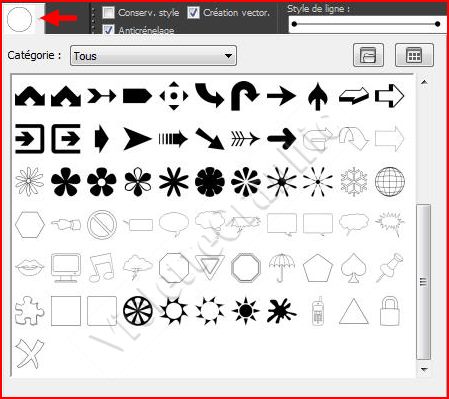
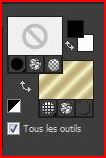 motif or ou
couleur en arrière-plan
motif or ou
couleur en arrière-plan
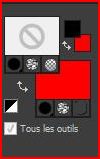

 motif or ou
couleur en avant-plan
motif or ou
couleur en avant-plan